Google Chrome电脑版查看已保存的登录密码的方法教程
时间:2023-07-14 14:06:31作者:极光下载站人气:657
谷歌浏览器是一款非常好用的软件,很多小伙伴在需要访问各种官网时都会选择使用该软件。如果我们前期在谷歌浏览器中保存了自己的账号和登录密码,后续需要进行修改或者删除等操作,小伙伴们知道具体在哪里查看已保存的账号密码吗,其实操作方法是非常简单的,只需要进行几个非常简单的操作步骤就可以了,小伙伴们可以打开自己的软件后一起动手操作起来。如果小伙伴们还没有谷歌浏览器这款软件,可以在文末处下载,方便后续使用。接下来,小编就来和小伙伴们分享具体的操作
步骤了,有需要或者是有兴趣了解的小伙伴们快来和小编一起往下看看吧!
操作步骤
第一步:双击打开谷歌浏览器进入主页面;

第二步:在界面右上方点击如图所示的三个点图标后点击“设置”;
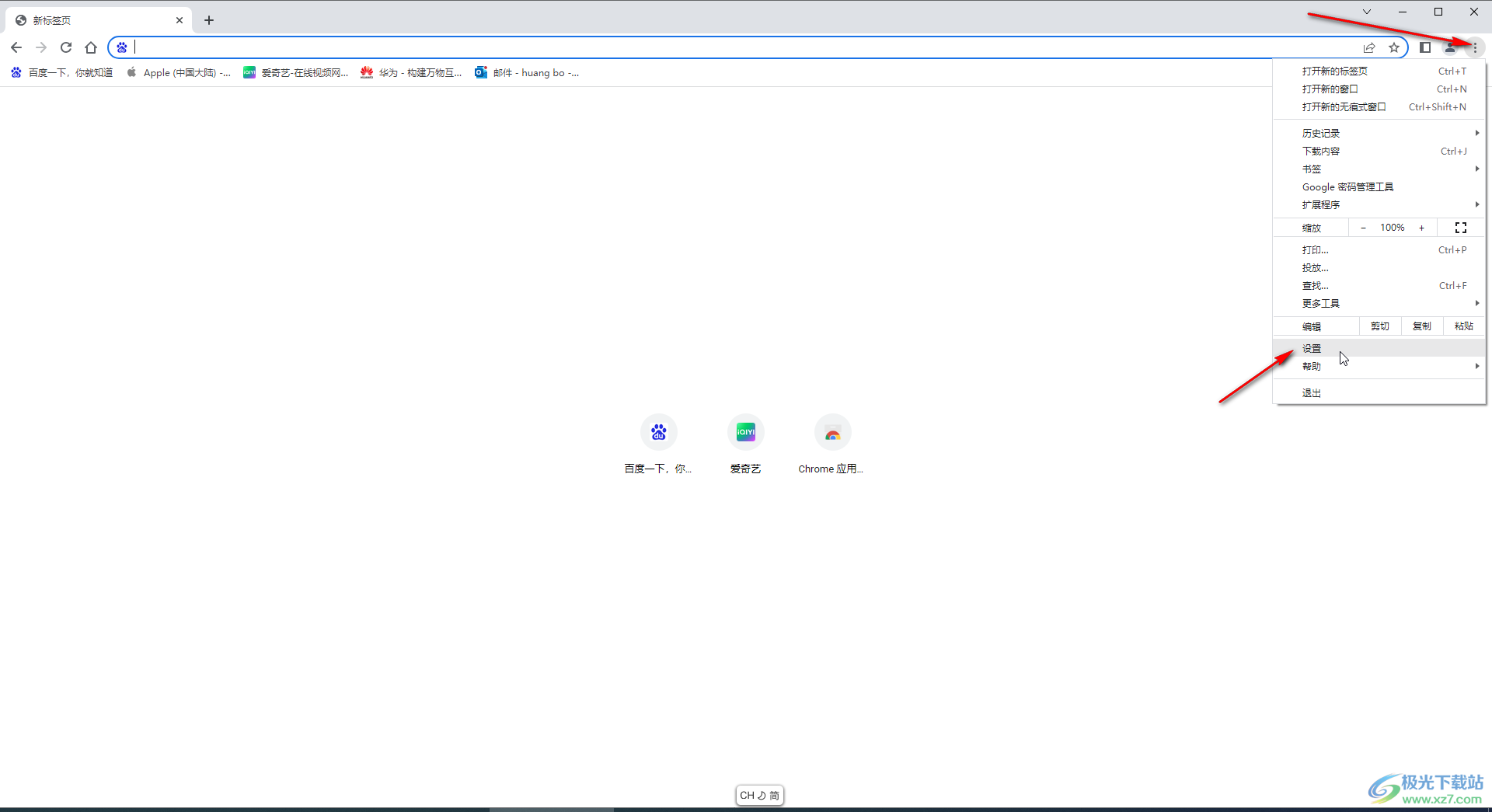
第三步:在左侧点击“自动填充和密码”,接着点击“Google密码管理工具”;

第四步:然后点击左侧的“密码”,在右侧点击想要查看的某一个网页的信息;
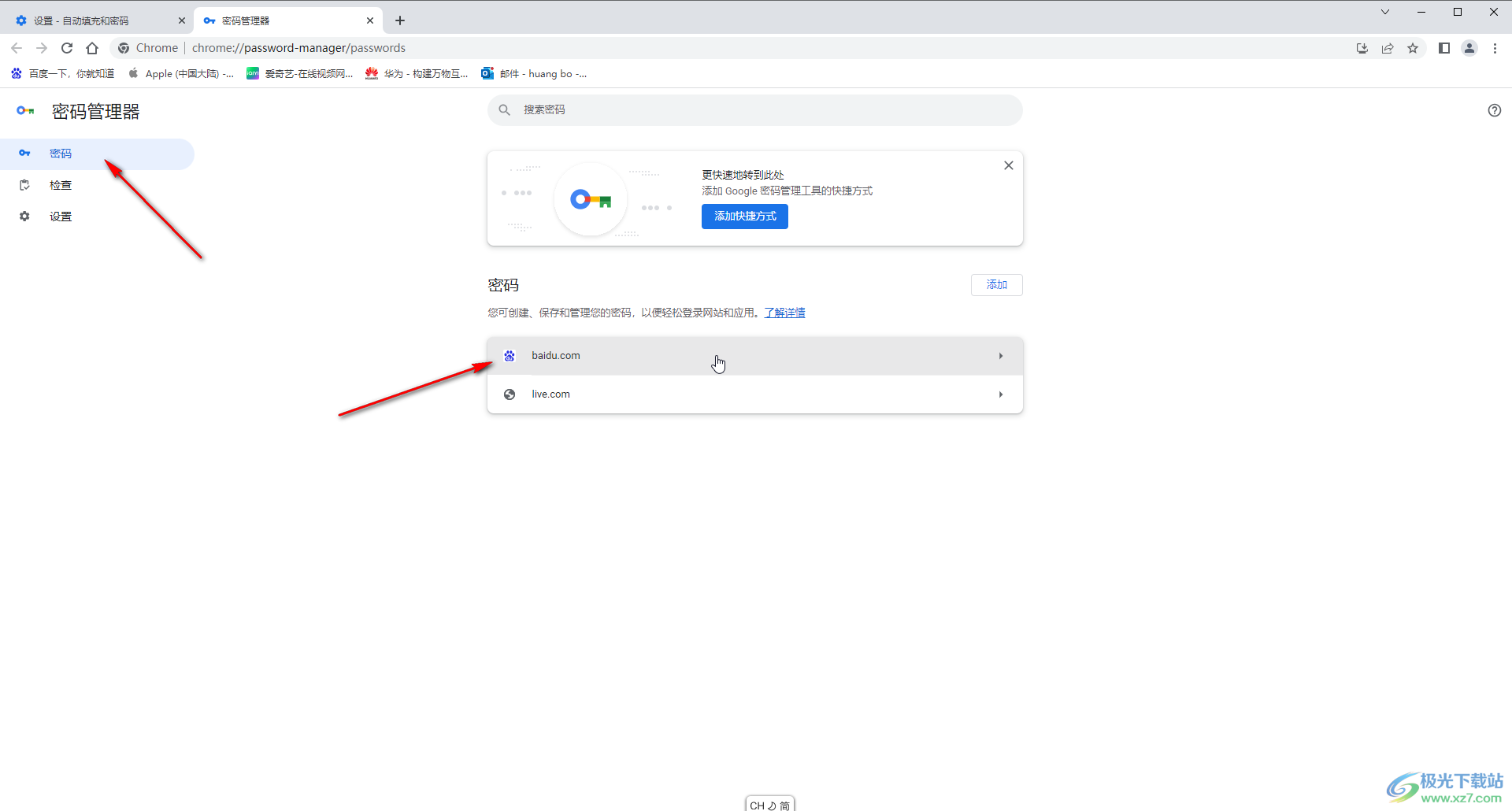
第五步:在新页面中就可以查看用户名和密码信息了,可以进行修改和删除等操作。
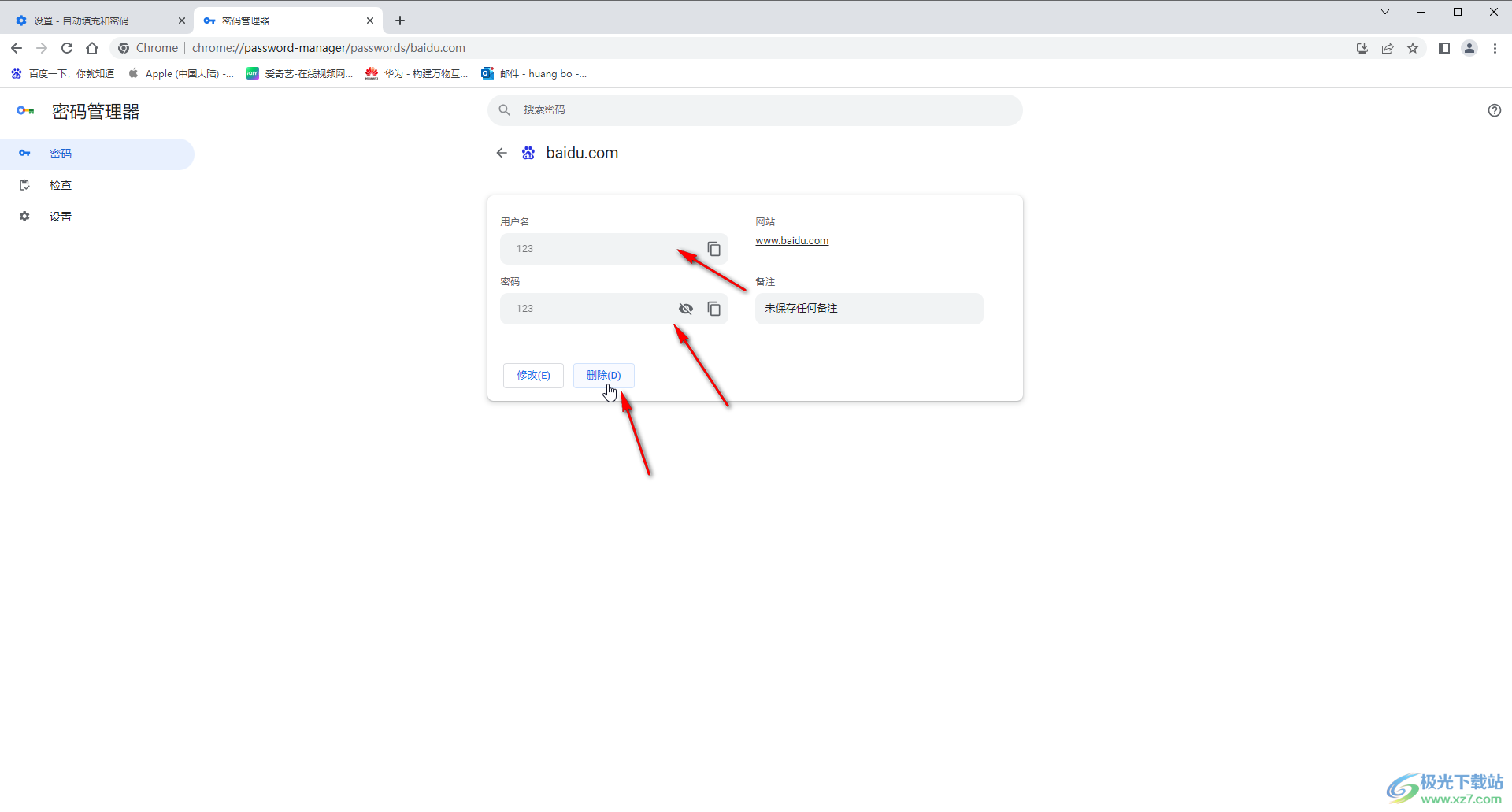
以上就是电脑版谷歌浏览器中查已保存的登录密码的方法教程的全部内容了。上面的查看步骤操作起来都是非常简单的,小伙伴们可以打开自己的软件后一起动手操作起来。

大小:110 MB版本:v130.0.6723.117环境:WinAll, WinXP, Win7, Win10
- 进入下载
标签谷歌浏览器,密码
相关推荐
相关下载
热门阅览
- 1百度网盘分享密码暴力破解方法,怎么破解百度网盘加密链接
- 2keyshot6破解安装步骤-keyshot6破解安装教程
- 3apktool手机版使用教程-apktool使用方法
- 4mac版steam怎么设置中文 steam mac版设置中文教程
- 5抖音推荐怎么设置页面?抖音推荐界面重新设置教程
- 6电脑怎么开启VT 如何开启VT的详细教程!
- 7掌上英雄联盟怎么注销账号?掌上英雄联盟怎么退出登录
- 8rar文件怎么打开?如何打开rar格式文件
- 9掌上wegame怎么查别人战绩?掌上wegame怎么看别人英雄联盟战绩
- 10qq邮箱格式怎么写?qq邮箱格式是什么样的以及注册英文邮箱的方法
- 11怎么安装会声会影x7?会声会影x7安装教程
- 12Word文档中轻松实现两行对齐?word文档两行文字怎么对齐?
网友评论